电脑开发人员模式是提供给软件者使用的,用于应用程序开发,安装或测试的Windows操作系统运行模式。近期有Win11用户在问应该如何开启该模式,对此今天小编精心为大家准备了Win11启用开发人员模式的是三种方法,有需要的朋友们可以试试操作看看哦。
一、使用设置启用开发人员模式
1、按Win I快捷键打开设置应用程序,转到隐私和安全->开发者选项。
2、将“开发人员模式”开关设置为“开”状态。
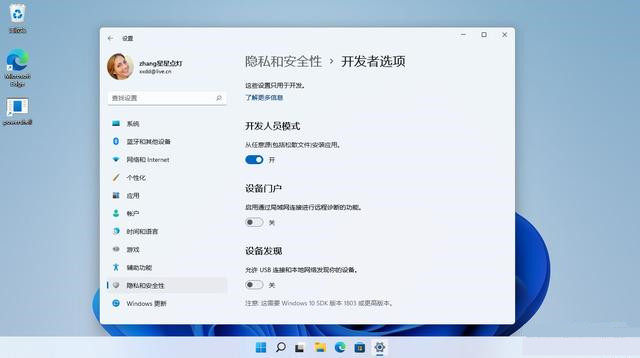
3、在打开的对话框中确认操作。
这样就在Windows 11中启用了开发人员模式。
二、使用组策略编辑器启用开发人员模式
此方法适用于Windows 11专业版、企业版或教育版,不适用于家庭版。如果“设置”应用程序中的选项不起作用或无法访问,你可以使用它。
要使用组策略编辑器在Windows 11中启用开发人员模式,请执行以下操作:
1、按Win R快捷键打开运行对话框,输入gpedit.msc,单击确定打开本地组策略编辑器gpedit.msc。
2、浏览到计算机配置->管理模板->Windows组件->应用程序包部署。
3、在右侧,找到“允许开发Windows应用商店应用并从集成开发环境(IDE)安装这些应用”策略。
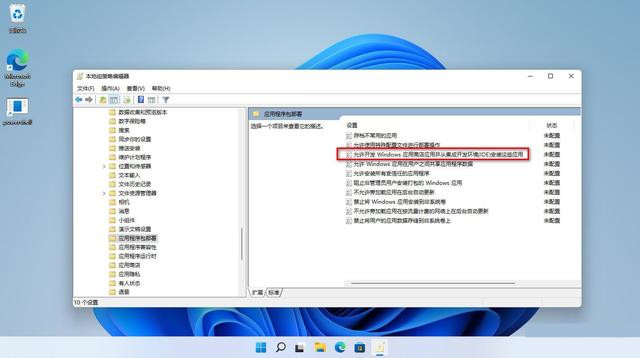
4、双击它,在打开的设置窗口选中“已启用”选项。
Windows 11家庭版没有本地组策略编辑器,但它有一个注册表编辑器,允许用户手动管理相同的组策略。
三、使用注册表编辑器启用开发人员模式
1、单击任务栏中的搜索按钮,输入regedit,以管理员身份运行注册表编辑器regedit。
2、浏览到以下文件夹:计算机HKEY_LOCAL_MACHINESOFTWAREPoliciesMicrosoftWindowsAppx。
3、在右侧窗格中右键单击,选择新建-DWORD(32位)值,将其命名为AllowDevelopmentWithoutDevLicense。
4、双击新建的AllowDevelopmentWithoutDevLicense,将其值设置为1。
设置应立即生效。
现在打开“设置”应用程序,你会发现它已启用,切换选项显示为灰色。
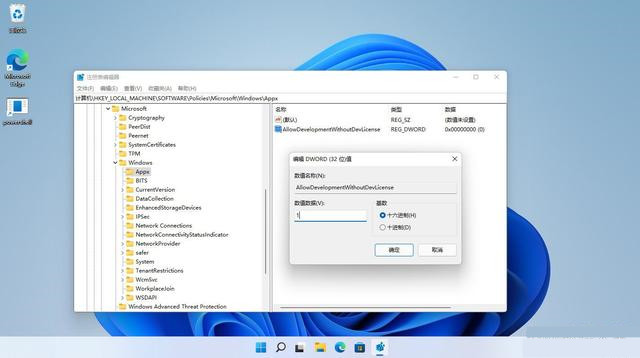 本篇电脑技术文章《Win11如何打开开发人员模式?Win11启用开发人员模式的方法》由下载火(xiazaihuo.com)纯净系统之家网一键重装软件下载平台整理发布,下载火系统重装工具网可以一键制作系统启动盘,也可在线一键重装系统,重装好的系统干净纯净没有预装软件!
本篇电脑技术文章《Win11如何打开开发人员模式?Win11启用开发人员模式的方法》由下载火(xiazaihuo.com)纯净系统之家网一键重装软件下载平台整理发布,下载火系统重装工具网可以一键制作系统启动盘,也可在线一键重装系统,重装好的系统干净纯净没有预装软件!Win11安装提示无法在此配置的解决方法
随着Win11系统的推出,其具有全新界面、功能强大的亮点,吸引着众多用户下载体验。但是在安装过程中有用户反映自己的电脑出现了提示无法在此配置的情况,这是怎么回事呢?有没有什么方法解决呢?下面我们一起来看看小编带来的解决方法吧。






